Ima li CapCut vodeni žig? Pa, ako ste u CapCutu, znat ćete da postoje dva različita mjesta na koja dodaje vodeni žig. Provest ću vas kroz oboje i kako to popraviti u ovom članku. Dakle, počnimo!
Dio 1. Ima li CapCut vodeni žig
CapCut je popularan alat za uređivanje videa za iOS i Android telefone. A sada ima i verzije za desktop. Dakle, također možete uređivati videozapise u CapCutu na Windows ili Macu. Postala je sveobuhvatna aplikacija za uređivanje koja vam omogućuje stvaranje nevjerojatnih videozapisa za platforme kao što su TikTok, Instagram i YouTube.
Ako ste u CapCutu, postoje dva različita mjesta na koja on vašim videozapisima dodaje vodeni žig: jedno na kraju svakog videozapisa i jedno u predlošku. Prva vrsta su dva druga dijela dodana na kraju videa koji prikazuje CapCut logo. Ovdje također možete dodati ili urediti svoj personalizirani tekst ako ga želite uključiti. Za to ih možete jednostavno ukloniti. Ne brinite, naučit ćemo vas kako ukloniti obje vrste vodenih žigova CapCuta korak po korak.
Dio 2. Kako ukloniti CapCut vodeni žig
Kao i mnogi besplatni alati za uređivanje videa, CapCut ima svoj vodeni žig dodan u videozapise stvorene na njemu. Iako bi to moglo biti dobro za njihov brend, mnogim kreatorima smeta i žele se riješiti vodenog žiga CapCut. Za razliku od mnogih drugih platformi za uređivanje, CapCut nudi načine za besplatno uklanjanje vodenog žiga. Dakle, ne morate nadograditi na premium verziju da biste to postigli. I prvo ćemo vas naučiti najlakši način.
1. Koristite ugrađene značajke za uređivanje
1. Za vodene žigove na kraju
Otvorimo CapCut i dodirnimo novi projekt. Ako samo odaberemo slučajni video, možete vidjeti na kraju ovog videa da dodaju svoj logo na sam kraj. Ako želite to ukloniti, sve što trebate učiniti je samo dodirnuti i pritisnuti Izbrisati i samo tako ga možeš izvesti i nema ga.
Drugi prečac je da možete jednom zauvijek isključiti zadani završetak. Samo idite na početnu stranicu, kliknite na postavke. Zatim odbacite zadani završetak.
2. Za vodene žigove u predlošcima
Još jedno mjesto na koje dodaju svoj vodeni žig također su svi predlošci. Mnogi kreatori vole koristiti CapCut predloške jer će vam uštedjeti vrijeme i stvoriti sličan stil koji tražite na TikToku. Dakle, kada dodirnete predloške u CapCutu i odaberete nekoliko videozapisa, on će generirati videozapis temeljen na ovom predlošku s vodenim žigom u gornjem desnom kutu. Kako se onda riješiti ove vrste vodenog žiga?
Sve što trebate učiniti je pogoditi Izvoz gore desno. Vidjet ćete opciju koja kaže spremi i podijeli bez vodenog žiga. To će vas automatski dovesti do objave na TikTok-u, ali zgodna stvar je što to ne moramo nužno ni objaviti. Dakle, iskočit će s ovim videozapisom ovdje, kliknut ću sljedeći ovdje i spremiti ga u skice. To je još jedan način na koji možete ukloniti taj vodeni žig.
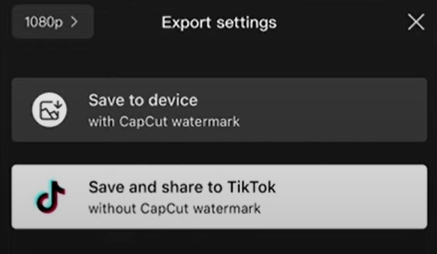
2. Koristite sredstvo za uklanjanje vodenog žiga
Ako ih ne možete uređivati u CapCutu, možete također koristiti alat za uklanjanje ili uređivač vodenih žigova da biste to postigli. Ovdje ćemo vam preporučiti dva korisna alata.
AVAide Video Converter
Rado bismo preporučili AVAide Video Converter ako želite izravno ukloniti vodeni žig sa svojih CapCut videa. Može vam pomoći da jednostavno izrežete vodene žigove iz videozapisa.

PROBAJ BESPLATNO Za Windows 7 ili noviji
 Sigurno preuzimanje
Sigurno preuzimanje
PROBAJ BESPLATNO Za Mac OS X 10.12 ili noviji
 Sigurno preuzimanje
Sigurno preuzimanjeAVAide Video Converter je softver za uređivanje videozapisa za početak koji vam omogućuje da odmah uređujete videozapise. Imati ovu jednu aplikaciju na radnoj površini može vam učinkovito uštedjeti mnogo vremena za osnovno pretvaranje i uređivanje. Ova aplikacija podržava višestruke formate tako da sve uređivanje možete obaviti na jednom mjestu. Također ima ugrađeni pretvarač i alat za izradu kolaža.
Sve što trebate učiniti je uvesti svoj video u softver. Možete izravno kliknuti završni dio s vodenim žigom i izbrisati ih. Ili koristite Usjev. Tada možete promijeniti veličinu videozapisa kako biste izrezali vodeni žig iz videozapisa.
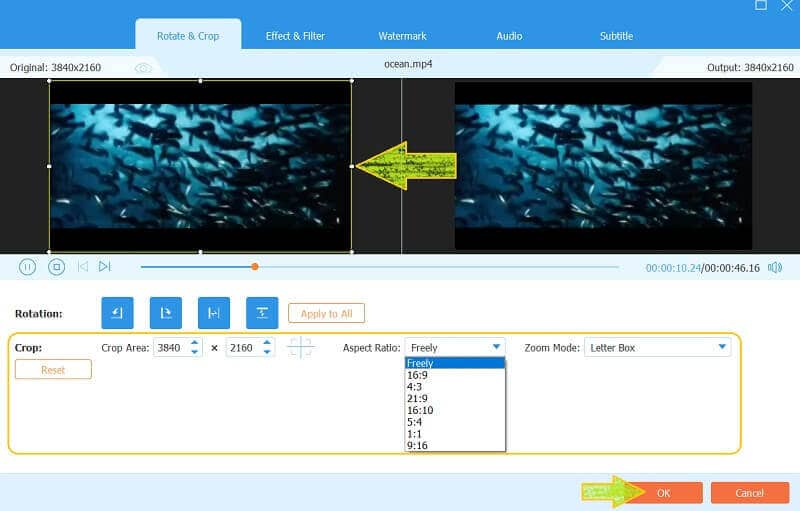
iMyFone
iMyFone je još jedan softver koji vam omogućuje uklanjanje potpisa ili logotipa s videozapisa i slika. Ovo je sveobuhvatna aplikacija temeljena na Alu koja uklanja vodene žigove s videozapisa bez zamućenja slike. Nudi besplatno probno razdoblje nakon što se prijavite. Ali nakon besplatnog probnog razdoblja morat ćete platiti buduće korištenje. Također je jednostavan za korištenje. Ne morate obrezivati ili mijenjati veličinu jer će automatski otkriti vodeni žig i izbrisati ga.
Korak 1Prvo preuzmite i instalirajte softver na svoje računalo. Pokrenite ga i uvezite video.
Korak 2Nakon uvoza videozapisa automatski će se pojaviti alat za odabir. Zatim povucite i promijenite veličinu okvira dok ne prekrije vodeni žig. Kada prijeđete na pregled, vodeni žig će se automatski izbrisati.
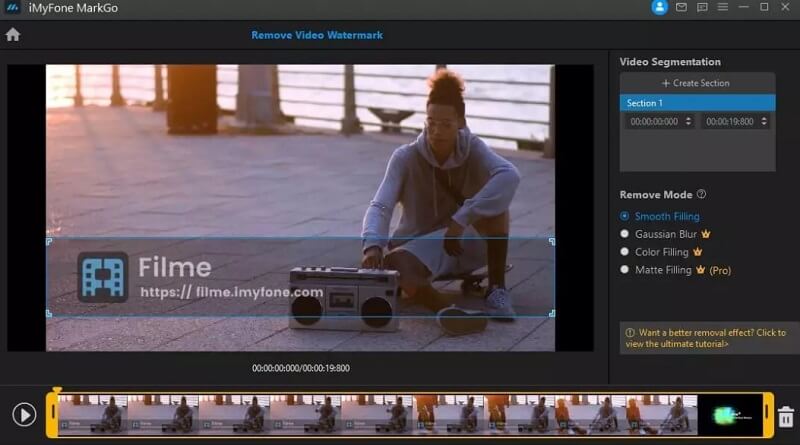
Korak 3Kliknite na Izvoz gumb da vidite svoju snimku.
Dio 3. Često postavljana pitanja o CapCut vodenom žigu
Kako ukloniti TikTok vodeni žig u CapCutu?
Započnite s preuzimanjem videozapisa koji sadrži TikTok vodeni žig. Zatim na CapCut idite na značajku Obrezivanje. Podesite obrube kako biste učinkovito izrezali TikTok vodeni žig iz video okvira.
Kako dodati CapCut predloške iz TikToka?
Pronađite video na TikToku s natpisom CapCut iznad opisa videa. Kliknite na gumb Isprobajte ovaj predložak. Dodirnite Koristi predložak u CapCutu, a zatim možete otići u CapCut i dodati ovaj predložak za svoje uređivanje.
Zašto se moji CapCut predlošci sada prikazuju?
Postoji nekoliko razloga. Provjerite svoju verziju. Vaša aplikacija možda nije najnovija verzija. Ili možete ponovno instalirati aplikaciju ako prethodna metoda ne radi.
Često moramo ukloniti neželjene vodene žigove robne marke s videozapisa, bez obzira na to koristite li CapCut ili druge alate za uređivanje. Ovdje smo raspravljali o najučinkovitijim strategijama za uklanjanje CapCut vodenog žiga s vaših videozapisa. Ne morate platiti niti peni da biste se riješili dosadnog vodenog žiga. Nadamo se da vam ovaj članak može pomoći da uštedite malo vremena i zahvaljujemo na čitanju!
Najopsežniji medijski pretvarač za pretvaranje video, audio i DVD-a bez gubitka kvalitete.




